现在最简单的系统重装方法就是一键重装了,但是随着XP系统的没落,很多电脑不支持XP系统的安装了,不过有些还能用的老机子重装一下XP系统速度也是很快的。接下来,我就教大家如何一键重装XP系统
XP系统是微软发布的一款非常经典的操作系统,虽然微软早就停止了XP系统的技术支持,但是 仍然有不少网友选择安装XP系统。下面,我就将小白一键重装XP系统的详细步骤分享给你们
小白一键重装XP系统教程
准备工作
1、重装系统会格式化C盘,备份C盘重要资料到其他盘符
2、下载小白一键重装系统,下载地址:http://www.01xitong.com/。小白一键重装系统支持人工客服,有疑问可以咨询哦
3、小白支持微软官方系统,不包含驱动,避免出现重装系统后出现缺少驱动现象,最好下载一个驱动人生网卡版到C盘之外的盘符,下载地址:http://qd.160.com/
详细教程
1、退出全部的杀毒工具,打开小白一键重装系统,小白自动进行环境检测
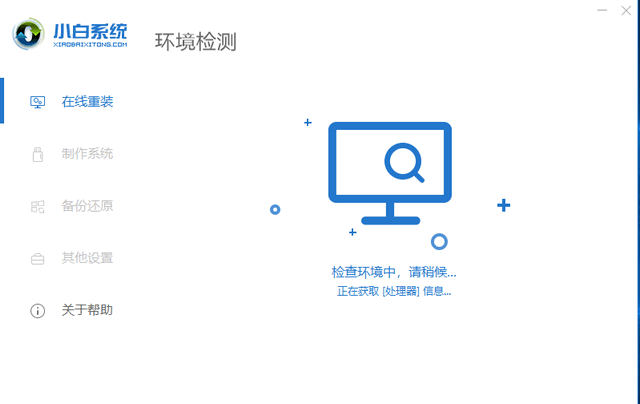
一键重装xp系统图-1
2、检测完成后直接进入选择系统界面,选择需要安装的XP系统。如果电脑配置较好或者是最近购买的电脑,小编不建议安装XP系统
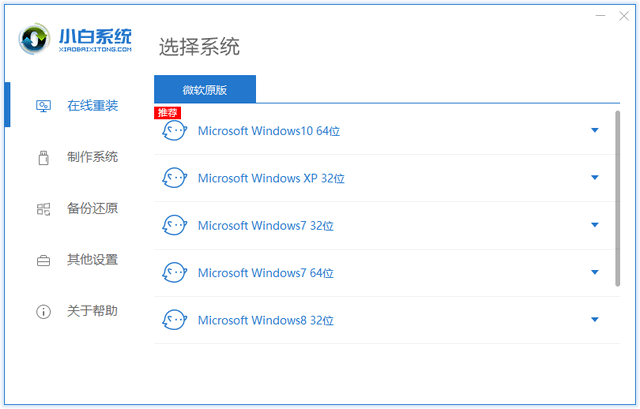
一键重装xp系统图-2
3、选择需要安装的软件,这些软件非流氓软件,可以进入系统后将其卸载哦,点击下一步
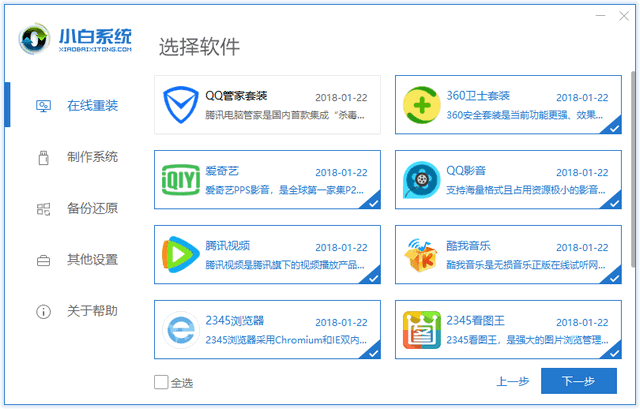
xp系统图-3
4、接下来的步骤我们只需要看着就好,无需动手操作
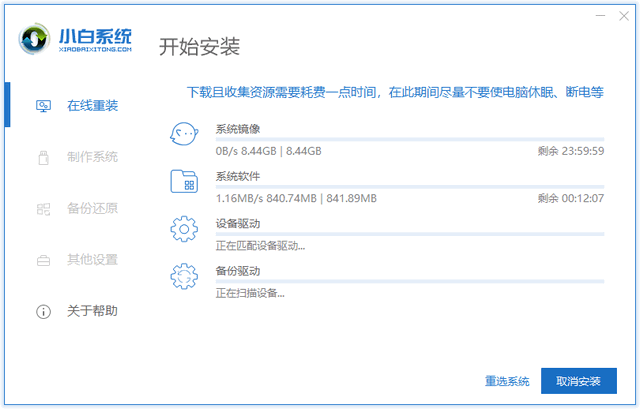
一键重装xp系统图-4
5、进入XP系统桌面就可以正常使用啦

xp系统图-5
以上就是小白一键重装XP系统的图文教程,是不是超级简单呢?

现在最简单的系统重装方法就是一键重装了,但是随着XP系统的没落,很多电脑不支持XP系统的安装了,不过有些还能用的老机子重装一下XP系统速度也是很快的。接下来,我就教大家如何一键重装XP系统
XP系统是微软发布的一款非常经典的操作系统,虽然微软早就停止了XP系统的技术支持,但是 仍然有不少网友选择安装XP系统。下面,我就将小白一键重装XP系统的详细步骤分享给你们
小白一键重装XP系统教程
准备工作
1、重装系统会格式化C盘,备份C盘重要资料到其他盘符
2、下载小白一键重装系统,下载地址:http://www.01xitong.com/。小白一键重装系统支持人工客服,有疑问可以咨询哦
3、小白支持微软官方系统,不包含驱动,避免出现重装系统后出现缺少驱动现象,最好下载一个驱动人生网卡版到C盘之外的盘符,下载地址:http://qd.160.com/
详细教程
1、退出全部的杀毒工具,打开小白一键重装系统,小白自动进行环境检测
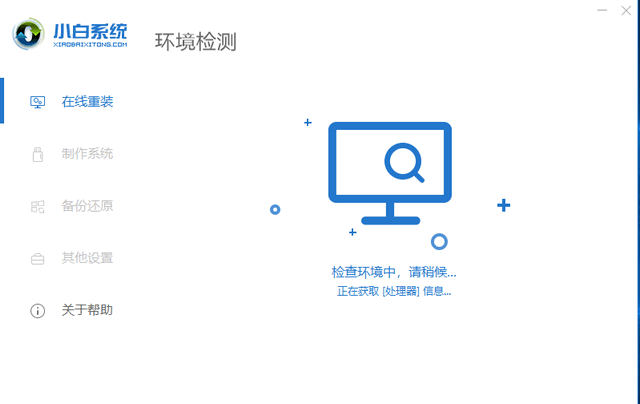
一键重装xp系统图-1
2、检测完成后直接进入选择系统界面,选择需要安装的XP系统。如果电脑配置较好或者是最近购买的电脑,小编不建议安装XP系统
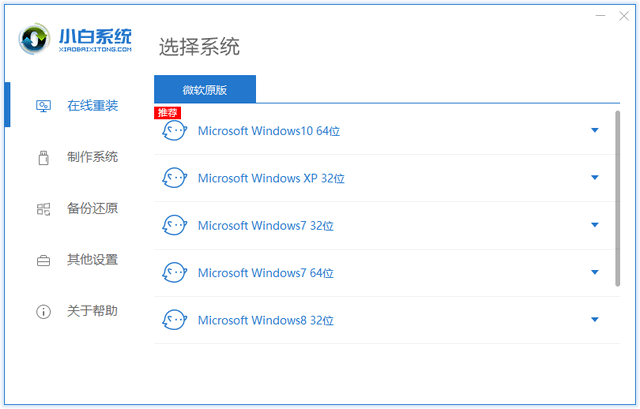
一键重装xp系统图-2
3、选择需要安装的软件,这些软件非流氓软件,可以进入系统后将其卸载哦,点击下一步
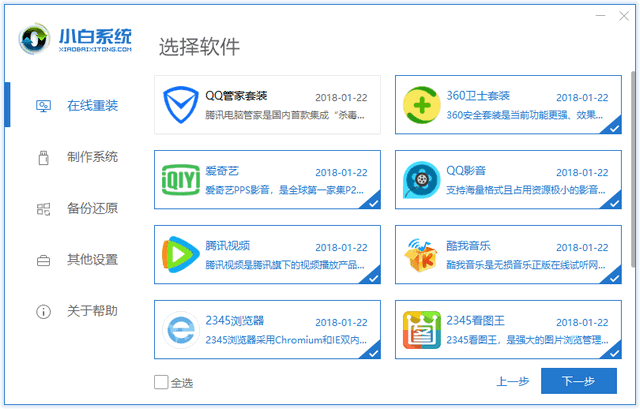
xp系统图-3
4、接下来的步骤我们只需要看着就好,无需动手操作
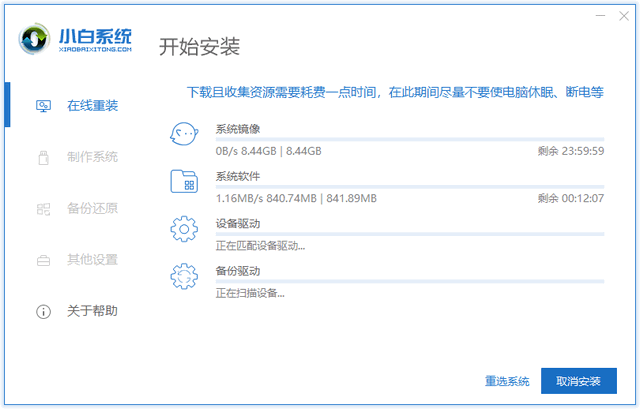
一键重装xp系统图-4
5、进入XP系统桌面就可以正常使用啦

xp系统图-5
以上就是小白一键重装XP系统的图文教程,是不是超级简单呢?




